Bagaimana untuk membetulkan skrin biru Win7 0x000000F4
Ralat skrin biru Win7 0x000000F4 ialah kesalahan sistem biasa, yang membawa masalah kepada pengguna. Untuk membantu semua orang menyelesaikan masalah ini, editor PHP Youzi telah menyusun beberapa kaedah pembaikan. Dalam artikel ini, kami akan memperkenalkan secara terperinci kaedah pembaikan untuk ralat skrin biru Win7 0x000000F4, supaya anda boleh dengan mudah menyingkirkan masalah skrin biru dan memulihkan operasi normal sistem. Ikuti editor sekarang untuk melihat!
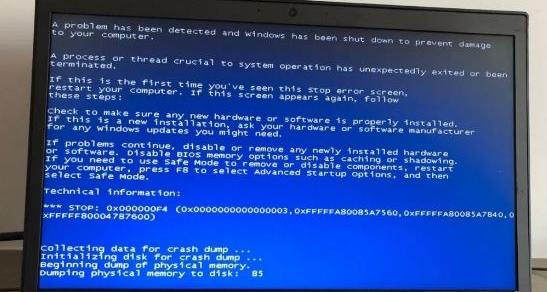
Kaedah 1. Periksa perkakasan
Kerosakan atau kerosakan pada cakera keras boleh menyebabkan ralat 0x000000F4.
Anda perlu menyemak sama ada kabel SATA komputer anda longgar atau rosak. Jika anda menggunakan komputer riba, cuba pasang semula cakera keras.
Anda juga boleh menguji sama ada masalahnya ialah perkakasan dengan mengeluarkan cakera keras daripada komputer anda dan menyambungkannya ke komputer Windows lain untuk melihat sama ada ia berfungsi dengan betul.
Nota: Sila gunakan penyambung SATA atau SATA ke kabel USB atau subrak untuk menyambungkan cakera keras ke komputer.
Kaedah 2: Nyahpasang program dan perkakasan yang dipasang baru-baru ini
Perubahan perisian atau perkakasan yang dipasang baru-baru juga boleh menyebabkan ralat skrin biru 0x000000F4.
Anda perlu memastikan komputer anda hanya memasang perkakasan, pemacu peranti dan program yang serasi.
1. Buka antara muka tetapan dalam menu mula.
2. Klik "Apply".

3. Cari apl anda di bawah "Apl dan Ciri", klik pada apl yang dipasang baru-baru ini dan klik "Nyahpasang".
Kaedah 3. Jalankan imbasan CHKDSK
Sandarkan data anda terlebih dahulu dan jalankan imbasan CHKDSK pada pemacu yang terjejas.
1 Masukkan cmd dalam bar carian Windows dan pilih Jalankan Prompt Perintah sebagai pentadbir.
2 Masukkan CHKDSK /f /r C: pada latar belakang hitam dan antara muka teks putih, dan tekan kekunci Enter.
(Di sini diandaikan bahawa yang terjejas adalah pemacu C)

3. Tunggu sehingga imbasan selesai dan mulakan semula komputer.
Kaedah 4. Jalankan imbasan SFC
Menjalankan imbasan SFC boleh menyemak sama ada fail sistem Windows rosak atau rosak dalam apa jua cara, dan menggantikan fail sistem yang rosak dengan fail baharu dalam cache.
1 Masukkan cmd dalam bar carian Windows dan pilih untuk menjalankan command prompt sebagai pentadbir.
2 Masukkan sfc /scannow pada antara muka putih-hitam dan tekan Enter.

3 Tunggu sehingga imbasan selesai dan kemudian mulakan semula komputer.
Kaedah 5: Kemas kini pemacu peranti
Pemacu peranti yang rosak atau lapuk juga boleh menyebabkan aplikasi dan sistem ranap, mengakibatkan ralat skrin biru 0x000000F4.
Terutama jika anda telah membuat beberapa perubahan perkakasan baru-baru ini, seperti menggantikan cakera keras, sila kemas kini atau pasang pemacu peranti terkini.
1. Muat turun dan pasang "Drive Life 8". [Klik untuk memuat turun]
2 Klik [Imbas Sekarang] dalam [Pengurusan Pemandu], dan "Driver Life 8" akan mengimbas komputer anda dan memaparkan status pemandu yang normal atau tidak normal.
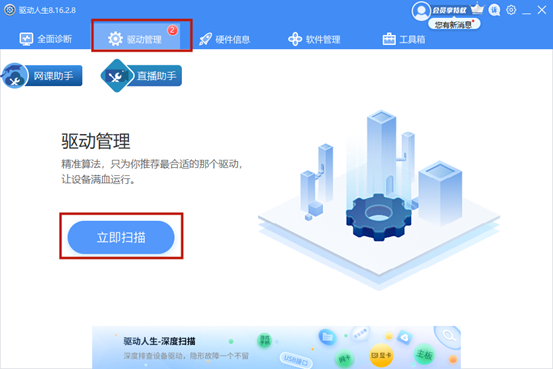
3. Klik [Upgrade Driver] di sebelah peranti, atau terus klik [One-click Repair], dan perisian akan mengemas kini pemacu yang hilang atau ketinggalan zaman secara automatik untuk anda.
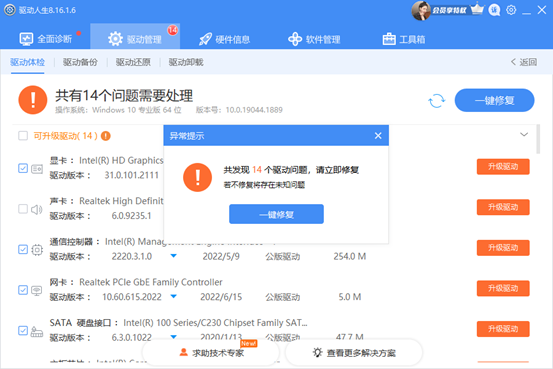
Anda juga boleh mengemas kini pemacu peranti secara manual, tetapi jika anda tidak pasti perubahan perkakasan yang menyebabkan masalah, anda perlu memutuskan sambungan setiap perkakasan, termasuk peranti USB, dan memerhatikan sistem untuk ralat.
Kemudian ikuti langkah di bawah:
1 Klik kanan menu Mula dan pilih Pengurus Peranti.
2 Klik dua kali "Pemacu Cakera" untuk mengembangkannya.

3. Klik kanan pada cakera dan pilih "Nyahpasang Peranti" atau "Kemas Kini Pemacu".
4 Jika anda memilih untuk menyahpasang peranti, pemacu akan dipadamkan dan dipasang semula selepas komputer dimulakan semula.
5 Jika anda memilih "Kemas Kini Pemacu", anda perlu menyemak imbas secara manual untuk kemas kini pemacu peranti yang dimuat turun, atau pilih "Carian Automatik" untuk membenarkan sistem mencari dan memasang pemacu peranti terkini.

Atas ialah kandungan terperinci Bagaimana untuk membetulkan skrin biru Win7 0x000000F4. Untuk maklumat lanjut, sila ikut artikel berkaitan lain di laman web China PHP!

Alat AI Hot

Undresser.AI Undress
Apl berkuasa AI untuk mencipta foto bogel yang realistik

AI Clothes Remover
Alat AI dalam talian untuk mengeluarkan pakaian daripada foto.

Undress AI Tool
Gambar buka pakaian secara percuma

Clothoff.io
Penyingkiran pakaian AI

AI Hentai Generator
Menjana ai hentai secara percuma.

Artikel Panas

Alat panas

Notepad++7.3.1
Editor kod yang mudah digunakan dan percuma

SublimeText3 versi Cina
Versi Cina, sangat mudah digunakan

Hantar Studio 13.0.1
Persekitaran pembangunan bersepadu PHP yang berkuasa

Dreamweaver CS6
Alat pembangunan web visual

SublimeText3 versi Mac
Perisian penyuntingan kod peringkat Tuhan (SublimeText3)

Topik panas
 1359
1359
 52
52
 Apakah yang perlu saya lakukan jika pemandu tetikus Razer tidak dapat mengenali tetikus?
May 06, 2024 pm 11:36 PM
Apakah yang perlu saya lakukan jika pemandu tetikus Razer tidak dapat mengenali tetikus?
May 06, 2024 pm 11:36 PM
Pemacu tetikus Razer yang tidak dikenali boleh diselesaikan dengan mengikut langkah berikut: semak sambungan perkakasan, kemas kini pemacu, pasang semula pemacu, semak tetapan Windows, semak konflik perisian pihak ketiga, jalankan Pemeriksa Fail Sistem (SFC) dan tetapkan semula Razer Snake Synapse. Jika masalah berterusan, perkakasan tetikus mungkin rosak, sila hubungi Sokongan Razer.
 Bagaimana untuk menyelesaikan masalah bahawa Ethernet tidak mempunyai konfigurasi IP yang sah
Apr 24, 2024 pm 02:27 PM
Bagaimana untuk menyelesaikan masalah bahawa Ethernet tidak mempunyai konfigurasi IP yang sah
Apr 24, 2024 pm 02:27 PM
Untuk menyelesaikan Ethernet tanpa isu konfigurasi IP yang sah, ikuti langkah berikut: Periksa sambungan fizikal dan gantikan kabel. Semak tetapan rangkaian anda untuk memastikan alamat IP diperoleh secara dinamik. Tetapkan semula penyesuai Ethernet. Muat semula pajakan DHCP. Kemas kini pemacu rangkaian. Jika masalah berterusan, hubungi ISP anda.
 Bolehkah sebarang kad grafik dipasang pada papan induk?
Apr 29, 2024 am 09:16 AM
Bolehkah sebarang kad grafik dipasang pada papan induk?
Apr 29, 2024 am 09:16 AM
Adakah semua papan induk sesuai untuk memasang mana-mana kad grafik bebas? kad grafik 2060 Jika bekalan kuasa dilengkapi dengan bekalan kuasa 200W, ia akan menjadi lebih selesa untuk mengkonfigurasi sekurang-kurangnya bekalan kuasa 600W. Konfigurasi ini ialah pemproses 4-teras CPUnya tidak begitu rendah, tetapi kad grafik hanya dilengkapi dengan 9500GT Ini jelas merupakan gabungan kad grafik yang tidak munasabah. Selagi anda menaik taraf kad grafik, prestasi komputer anda akan bertambah baik. Dalam kes antara muka yang sepadan, semua papan induk dilengkapi dengan mana-mana kad grafik bebas, tidak. Bolehkah kad grafik saya dipasang pada papan induk selepas saya membelinya?
 Apakah yang perlu saya lakukan jika bar tugas Win7 tidak memaparkan ikon Bagaimana untuk menyelesaikan masalah ikon bar tugas komputer hilang
Jun 09, 2024 pm 01:49 PM
Apakah yang perlu saya lakukan jika bar tugas Win7 tidak memaparkan ikon Bagaimana untuk menyelesaikan masalah ikon bar tugas komputer hilang
Jun 09, 2024 pm 01:49 PM
Baru-baru ini, ramai pengguna yang menggunakan sistem Win7 telah mendapati bahawa ikon dalam bar tugas tiba-tiba hilang, yang menjadikan operasi sangat menyusahkan dan mereka tidak tahu bagaimana untuk menyelesaikan masalah Artikel ini akan memperkenalkan kepada anda bagaimana untuk menyelesaikan masalah bar tugas yang hilang ikon dalam sistem Win7. Analisis Punca Apabila menghadapi situasi sedemikian, biasanya terdapat dua situasi: satu ialah bar tugas pada komputer tidak benar-benar hilang, tetapi hanya tersembunyi, dan satu lagi ialah bar tugas hilang. Kaedah 1: 1. Terdapat situasi yang perlu anda sahkan terlebih dahulu iaitu apabila tetikus diletakkan di bahagian bawah skrin, bar tugas akan dipaparkan Anda boleh terus klik tetikus pada bar tugas dan pilih "Properties ". 2. Dalam kotak dialog yang terbuka, klik & pada pilihan "Sembunyikan bar tugas".
 Bagaimana untuk menyelesaikan ralat aplikasi werfault.exe win11
Apr 19, 2024 pm 05:12 PM
Bagaimana untuk menyelesaikan ralat aplikasi werfault.exe win11
Apr 19, 2024 pm 05:12 PM
Penyelesaian: Untuk menyelesaikan ralat aplikasi Werfault.exe pada Windows 11, anda boleh cuba: Mulakan semula komputer anda Semak kemas kini aplikasi Jalankan Pemeriksa Fail Sistem (SFC) Jalankan Imbasan Diagnostik Memori Windows untuk perisian hasad Kemas kini pemacu Hubungi vendor perisian Pasang semula jika perlu Sediakan Windows 11
 Apa yang perlu dilakukan jika bluetooth win11 tidak boleh digunakan_win11 bluetooth tidak boleh disambungkan cara menanganinya
May 08, 2024 am 10:37 AM
Apa yang perlu dilakukan jika bluetooth win11 tidak boleh digunakan_win11 bluetooth tidak boleh disambungkan cara menanganinya
May 08, 2024 am 10:37 AM
1. Mula-mula, kami klik butang carian dalam bar tugas di bawah, cari dan masukkan [Pengurus Peranti]. 2. Kemudian cari peranti Bluetooth kami dalam pengurus peranti, klik kanan untuk memilihnya dan klik [Kemas Kini Pemacu]. 3. Jika peranti Bluetooth tidak boleh ditemui dalam pengurus peranti, maka kami boleh memuat turun Master Lu dan mengemas kini pemacu di dalamnya. Kaedah 2: 1. Mula-mula, kita masukkan [Tetapan] melalui menu mula. 2. Cari peranti [peranti] dalam antara muka tetapan. 3. Kemudian klik pilihan [Bluetooth], dan kemudian tetapkan suis di bawah kepada [Hidup].
 Bagaimana untuk mengosongkan semua imej latar belakang desktop dalam Win7 Petua untuk memadam imej latar belakang yang diperibadikan dalam Win7?
Jun 02, 2024 am 09:01 AM
Bagaimana untuk mengosongkan semua imej latar belakang desktop dalam Win7 Petua untuk memadam imej latar belakang yang diperibadikan dalam Win7?
Jun 02, 2024 am 09:01 AM
Dalam sistem Win7, ramai pengguna ingin memadam imej latar belakang desktop yang diperibadikan, tetapi tidak tahu cara memadamnya Artikel ini akan menunjukkan kepada anda cara memadam imej latar belakang yang diperibadikan dalam sistem Win7. 1. Pertama, buka antara muka panel kawalan sistem Win7 dan klik untuk memasukkan tetapan "Penampilan dan Pemperibadian" 2. Kemudian, dalam antara muka yang dibuka, klik tetapan "Tukar Latar Belakang Desktop" 3. Kemudian, klik di bawah "; Pilihan latar belakang desktop"; 4. Kemudian, pilih Pilih semua, dan kemudian klik Kosongkan semua. Sudah tentu, anda juga boleh menggunakannya di bawah "Sesuaikan", klik kanan tema yang ingin anda padamkan, dan kemudian klik &q pada menu pintasan
 Menyelesaikan masalah tidak dapat mengakses Internet walaupun jalur lebar disambungkan (penyelesaian masalah)
May 05, 2024 pm 06:01 PM
Menyelesaikan masalah tidak dapat mengakses Internet walaupun jalur lebar disambungkan (penyelesaian masalah)
May 05, 2024 pm 06:01 PM
Internet telah menjadi sebahagian daripada kehidupan manusia pada zaman maklumat hari ini. Tetapi kami tidak boleh mendapatkan dalam talian, dan kadang-kadang kami menghadapi beberapa masalah, contohnya, jalur lebar sudah disambungkan. Dan mengambil langkah penyelesaian yang sepadan, kita perlu menyelesaikan masalah langkah demi langkah untuk memulihkan sambungan rangkaian dalam kes ini. Sahkan status sambungan peranti: Sama ada telefon mudah alih dan peranti lain telah disambungkan dengan betul ke rangkaian jalur lebar, periksa komputer untuk memastikan rangkaian wayarles atau sambungan rangkaian berwayar adalah normal. 2. Mulakan semula peranti jalur lebar: Tetapkan semula peranti dan sediakan semula sambungan, tunggu beberapa minit dan kemudian hidupkannya semula Cuba matikan penghala jalur lebar atau modem. 3. Semak nombor akaun jalur lebar dan kata laluan: Untuk mengelakkan tidak dapat mengakses Internet kerana akaun atau kata laluan yang salah, pastikan nombor akaun jalur lebar dan kata laluan yang dimasukkan adalah betul. 4. Semak D




